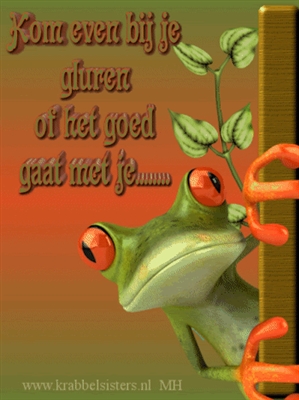In Windows 10 is daar verskeie gereedskap waarmee jy die lettergrootte in programme en die stelsel kan verander. Die belangrikste een in alle weergawes van die bedryfstelsel is skaal. In sommige gevalle kan 'n eenvoudige herverdeling van Windows 10 jou nie die gewenste lettergrootte bereik nie, maar jy moet ook die lettergroottes van die teks van individuele elemente (venster titel, etikette vir etikette en ander) verander.
In Windows 10 is daar verskeie gereedskap waarmee jy die lettergrootte in programme en die stelsel kan verander. Die belangrikste een in alle weergawes van die bedryfstelsel is skaal. In sommige gevalle kan 'n eenvoudige herverdeling van Windows 10 jou nie die gewenste lettergrootte bereik nie, maar jy moet ook die lettergroottes van die teks van individuele elemente (venster titel, etikette vir etikette en ander) verander.
Hierdie handleiding beskryf in detail oor die verandering van die lettergrootte van die Windows 10-koppelvlak-elemente. Ek het daarop gewys dat daar vroeër weergawes van die stelsel afsonderlike parameters was vir die verandering van die fontgrootte (beskryf aan die einde van die artikel). In Windows 10 1803 en 1703 is daar nie sulke nie (maar daar is maniere om die lettergrootte te verander gebruik van derdeparty-programme), en in die Windows 10 1809-opdatering in Oktober 2018, het nuwe gereedskap vir die aanpassing van die grootte van die teks verskyn. Alle metodes vir verskillende weergawes sal hieronder beskryf word. Dit kan ook handig wees: Hoe om die lettertipe van Windows 10 te verander (nie net die grootte nie, maar ook die lettertipe self), Hoe om die grootte van Windows 10-ikone en onderskrifte te verander, Hoe ons Windows 10-lettertipes uitvee, Verander die skermresolusie van Windows 10.
Verander grootte van teks sonder skaalverandering in Windows 10
In die nuutste weergawe van Windows 10 (weergawe 1809 Oktober 2018) het dit moontlik geword om die fontgrootte te verander sonder om die skaal vir alle ander elemente van die stelsel te verander, wat geriefliker is, maar nie toelaat dat die skrif vir individuele elemente van die stelsel verander word nie (wat met derdeparty programme gedoen kan word verder in die instruksies).
Om die teks grootte in die nuwe weergawe van die bedryfstelsel te verander, voer die volgende stappe uit.
- Gaan na Start - Opsies (of druk die Win + I-sleutels) en open "Toeganklikheid".

- Kies in die gedeelte 'Vertoon' bo aan die gewenste lettergrootte (ingestel as 'n persentasie van die huidige een).

- Klik 'Apply' en wag 'n rukkie totdat die instellings toegepas word.

As gevolg daarvan sal die lettergrootte verander word vir byna alle elemente in die stelselprogramme en meeste derdeparty-programme, byvoorbeeld van Microsoft Office (maar nie almal nie).
Verander lettergrootte deur te zoom
Skaling verander nie net fonts nie, maar ook die groottes van ander elemente van die stelsel. U kan die skaal in Opsies - Stelsel - Skerm - Skaal en Markering aanpas.

Skaal is egter nie altyd wat jy nodig het nie. Derdeparty-sagteware kan gebruik word om individuele lettertipes in Windows 10 te verander en aan te pas. In die besonder, kan dit help om 'n eenvoudige gratis program Stelsel Font Size Changer.
Verander die lettertipe vir individuele elemente in die stelsel lettergrootte wisselaar
- Nadat u die program begin het, sal u gevra word om die huidige teks grootte instellings te stoor. Dit is beter om dit te doen (gestoor as 'n reg-lêer. As u die oorspronklike instellings moet herstel, maak asseblief die lêer oop en stem u in om veranderinge aan te bring in die Windows-register).

- Daarna kan u in die programvenster die groottes van die verskillende tekselemente individueel aanpas (hierna gee ek die vertaling van elke item). Die punt "Vet" kan u die font van die gekose item vet maak.

- Klik die "Apply" -knoppie wanneer jy klaar is. U sal gevra word om uit te teken van die stelsel vir die veranderinge wat in werking tree.

- Nadat u Windows 10 weer ingevoer het, sal u die veranderlike teks grootte instellings vir die koppelvlak elemente sien.

In die nut kan u die lettergrootte van die volgende elemente verander:
- Titelbalk - Titels van vensters.
- Menu - Menu (hoof program menu).
- Boodskapvak - Boodskapvensters.
- Palet Titel - Die name van die panele.
- Ikoon - Handtekeninge onder die ikone.
- Gereedskapstip - Wenke.
U kan die Gereedskap vir die grootte van die stelsel lettertipe grootte aflaai van die ontwikkelaar se webwerf. / / Www.wintools.info/index.php/system-font-size-changer (SmartScreen-filter kan op die program sweer, maar volgens VirusTotal is dit skoon).
Nog 'n kragtige program waarmee jy nie alleen skrifgroottes in Windows 10 kan verander nie, maar ook die lettertipe self en sy kleur kies. Winaero Tweaker (die fontinstellings is in gevorderde ontwerpinstellings).
Parameters gebruik om Windows 10 teks te verander
Nog 'n metode werk net vir Windows 10 weergawes tot 1703 en laat jou toe om die lettergrootte van dieselfde elemente te verander soos in die vorige geval.
- Gaan na Instellings (sleutels Win + I) - Stelsel - Skerm.
- Klik onderaan op "Gevorderde vertoningsinstellings" en in die volgende venster - "Bykomende veranderinge in die grootte van teks en ander elemente."

- Die venster van die bedieningspaneel word oopgemaak. In die gedeelte 'Slegs teks afdelings verander' kan u parameters vir die venster titels, menu's, ikoon etikette en ander elemente van Windows 10 instel.

Terselfdertyd word, in teenstelling met die vorige metode, geen uitlog en herregistrasie in die stelsel vereis nie. Die veranderinge word onmiddellik toegepas nadat die knoppie "Toepassing" geklik is.
Dis alles. As u enige vrae het, en miskien addisionele maniere om die betrokke taak te bereik, laat dit in die kommentaar.